MP3音声ファイルをMP4に変換する方法
MP4からMP3音声ファイルを抽出するのはよく聞きますが、MP3音声ファイルをMP4に変換するのは初耳でしょうか。今日はMP3音声ファイルをMP4に変換する方法を紹介します。
MOV、FLVなど動画ファイルをMP4に変換、或いはMP4動画から音声ファイルを抽出してMP3に変換することを聞いて、たくさんの人は当たり前と思っています。でも、MP3をMP4に変換することを聞いて、大体、すべての人は大きな口を開いて、信じられない表情を反映しています。どうして大部分の人はMP3音声ファイルからMP4に変換することが不可能と信じていますか。
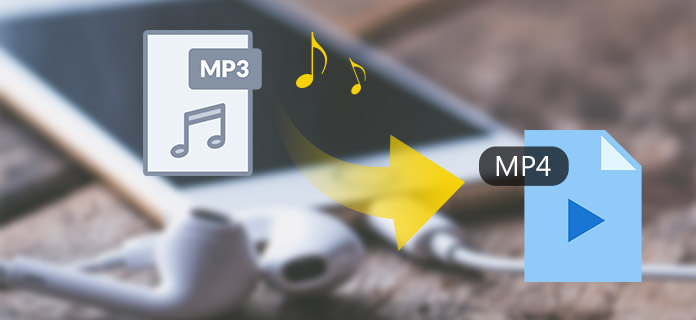
MP3 MP4 変換
MP3をMP4に変換不可能ですか?
MP3が音声フォーマットの一つであり、MP4が動画フォーマットであるという認識は普及していて、音声ファイル(MP3)から動画ファイル(MP4)に変換するなんて不可能ですね。
実は、MP3をMP4に変換することに対して、皆様の認識の中に間違えやすいポイントがあります。
MP4ファイルはMPEG-4形式の動画やMPEG-2やMPEG-1の動画と、AACやMP3などの音声コーデックと、JPEGやPNGなどの静止画などメディアデータを組み合わせて格納しているものです。標準的なMP4ファイルの拡張子は「.mp4」ですが、動画のみの場合で「.m4v」、音声のみの場合で「.m4a」が使われることもあります。そして、映像・音声・字幕を入れたMP4コンテナはMP4動画と指すだけでなく、音声のみのオーディオファイル(.m4a)もMP4と指します。mp3をm4aに変換できるので、mp3からmp4に変換することも可能です。
MP3をMP4に変換できるツール
インターネットでMP3 MP4 変換をキーワードとして検索すると、MP3をMP4に変換 サイト、MP3 MP4 変換 フリーソフト、MP3 MP4 変換 アプリなどいろいろな検索結果が出てきます。この場合で、どちらが一番相応しいMP3 MP4 変換ツールですか。以下の要素をご参考ください。
1.サイズの制限
今、市場でいろいろなMP3 MP4 変換ツールがあります。変換ツールによって変換ファイルサイズの制限が違います。例えば、Online Audio Converter とModiacなどのMP3 MP4 変換ツールはサイズ最大限100 MBの制限があります。ユーザはMP3音声ファイルからMP4に変換している時、ファイルサイズの制限があり、とても不便です。この場合で、Aiseesoft MP3 MP4 変換をお勧めします。このソフトは変換ファイルサイズの制限がありません。
2.編集機能
ユーザはあるMP3 MP4 変換ツールを使用している時、ただMP3からMP4に変換でき、MP3ファイルをカット、復数のMP3ファイルを一つファイルに結合することをサポートしていません。もし、MP3ファイルの長さを調整、結合したいと、Aiseesoft MP3 MP4 変換に任せてください。ビデオ・オーディオパラメーターも定義できますよ!
3.出力形式
MP3からMP4に変換できるツールといえば、特にオンラインMP3 MP4 変換ツールが対応できる出力形式は有限です。もし、MP3ファイルをもっと専門的なMP4形式に変換したいと、Aiseesoft MP3 MP4 変換ソフトを試してみてください。MP3をMP4に変換出来るだけでなく、MP3からM4Aに変換、MP4をMP3に変換、MP4をMOVに変換することも対応できます。
MP3からMP4に変換する手順
このMP3 MP4変換ツールはMP3をMP4に変換できるほか、ほかの動画形式をMP4に変換できるのをサポートしています。また、直感的なインタフェースで、初めてこのソフトを利用する人にとっても、簡単にMP3からMP4への変換を行えます。
ステップ 1 MP3 変換ソフトを起動
まずは、公式サイトからこのMP3 MP4 変換ソフトをダウンロードしてパソコンにインストールしてください。Mac使用者なら、MP3 MP4 変換 Macをダウンロードしてください。
ステップ 2MP4に変換したいMP3を追加
MP4に変換したいMP3音声ファイルを追加します。復数のMP3を変換したいと、「フォルダから追加」を選択すればいいです。
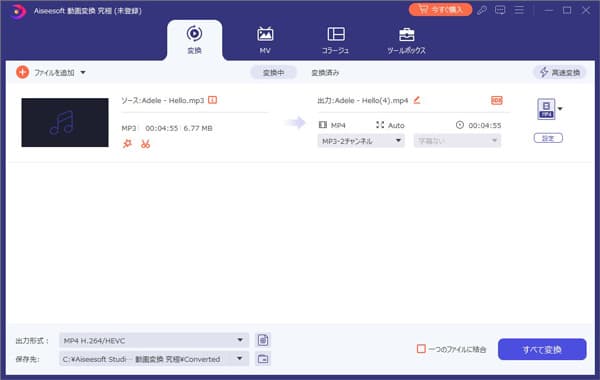
MP3音声ファイルを追加
ステップ 3MP3音声ファイルをカット
インターフェースの「カット」ボタンをクリックしてMP3ファイルの長さを調整できます。以下の画像のように、開始時間と終了時刻を設定、或いはスライダーバーをドラッグして、ソースファイルの要らない部分をカットできます。
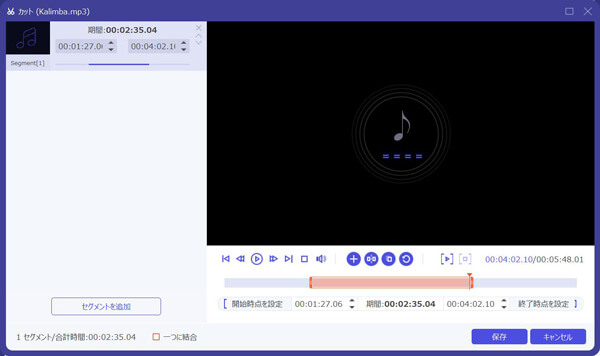
音声ファイルをカット
ステップ 4MP4のプロフィールを設定
インターフェースの「プロフィール」をクリックして、検索欄で「MP4」を入力して相応しいMP4形式を選択します。「確認」ボタンをクリックした後、「プロフィール」の隣の「設定」ボタンをクリックしてMP4のビデオパラメーターを調整できます。

ビデオパラメーターを調整
ステップ 5MP3をMP4に変換
すべての編集操作を完成したら、インターフェースの「すべて変換」ボタンをクリックして、MP3音声ファイルをMP4に変換できます。
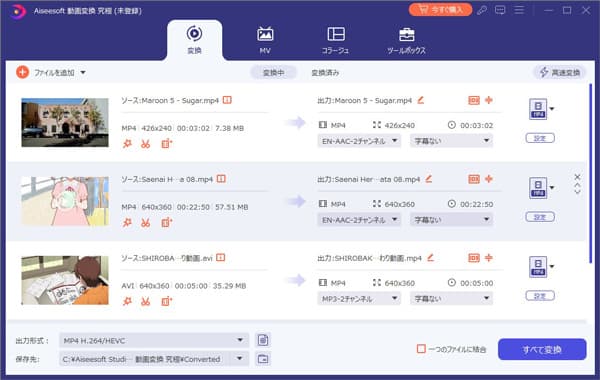
MP4に変換
以上の手順で簡単にMP3 MP4 変換を実現できます。AVI、FLV、MKV、MOVなどの動画ファイルをMP4に変換する方法は上記と同じです。MP3をMP4に変換する以外に利用でき、早速ダウンロードして体験しましょう。また、詳しくMP3ファイルとMP4ファイルの違いをもっと知りたい方はMP4とMP3の違いページまでご参考ください。